2017正版windows10企业版激活教程安装教程
分类:win10教程 发布时间:2017-09-29 18:33:40
很多朋友都想要知道正版windows10企业版激活教程是什么,毕竟系统的使用周期比较长,大家都不想系统会出现什么问题,所以会选择一个正版的系统下载使用,但安装了正版win10激活却成了大家的难题,其实激活windows10的方法是非常简单的,如果大家想要学习的话,小编当然会教大家windows10激活教程!
windows10早已进入我们的日常生活,我们现在不仅要掌握如何安装win10系统,也要掌握了关于正版windows10激活的方法,只有同时掌握了这两种方法才可以方便使用windows10系统,如果大家想要这个方法的话,下面小编就给大家带来win10激活的教程吧,希望大家都能够掌握激活win10的方法。
2017正版windows10企业版激活教程
首先我们打开【控制面板】点击系统查看系统的激活状态
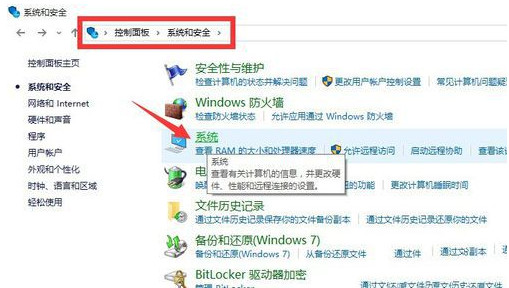
win10激活界面1
我们可以看到我的系统现在我是windows10企业版的,但是尚未激活
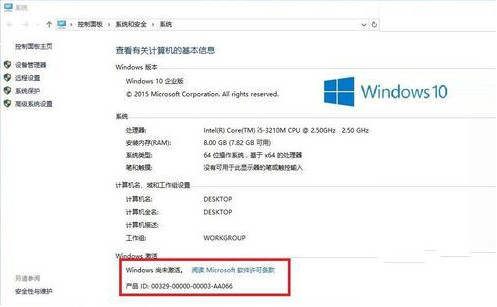
win10激活界面2
我们解压并打开下载好的KMS激活工具
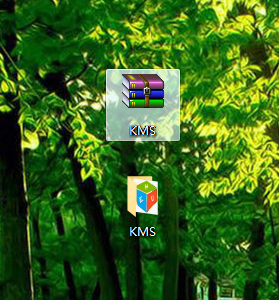
win10激活界面3
在解压好的KMS中打开【HEU_KMS】程序,其他的文件是组件,我们不需要管
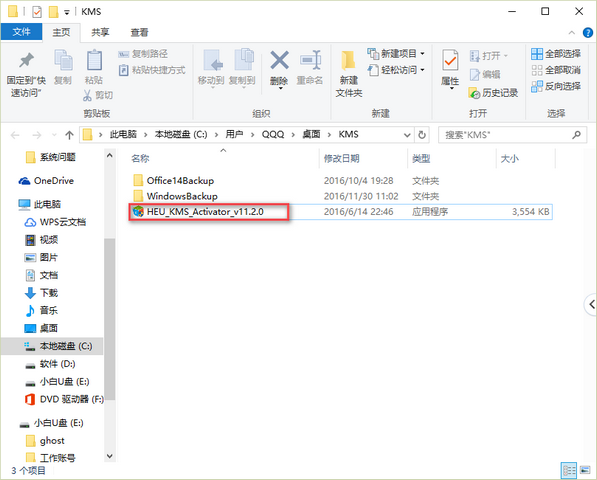
win10激活界面4
进入软件的主界面,我们可以看到到KMS不仅可以激活windows还可以激活office10以上的版本,接着我们点击【附加】,注:接下来碰到的提示窗我们只需要点击确定就好了
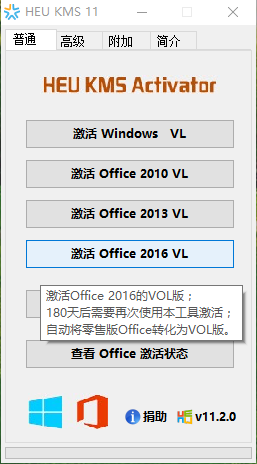
win10激活界面5
在附件一栏上我们可以看到有三个步骤需要执行,我们先点击第1步【连接到服务器】,服务器IP会自动检测,无需手动输入
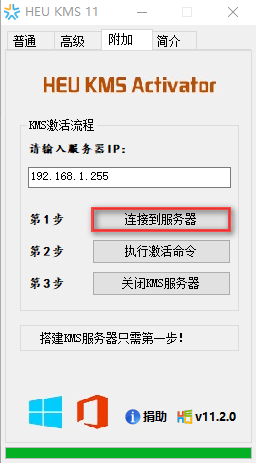
win10激活界面6
提示连接服务器成功,点击确定,此时到完成三个步骤会有无法联网的情况,属于正常情况,软件需要对windows进行激活操作
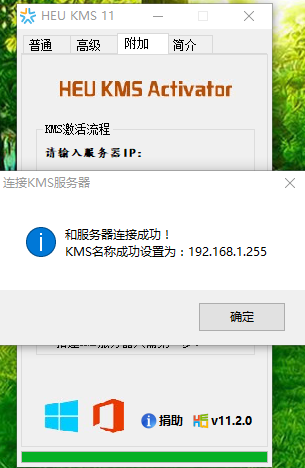
win10激活界面7
接着我们点击第二步:【执行激活命令】
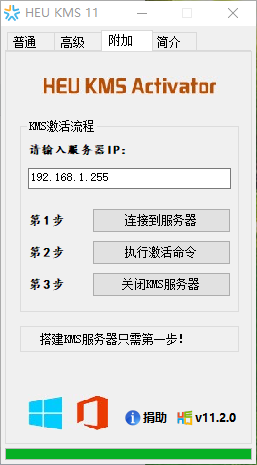
win10激活界面8
点击【确定】激活windows
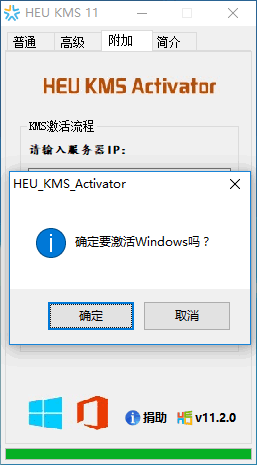
win10激活界面9
完成激活后点击第三步,【关闭KMS服务器】
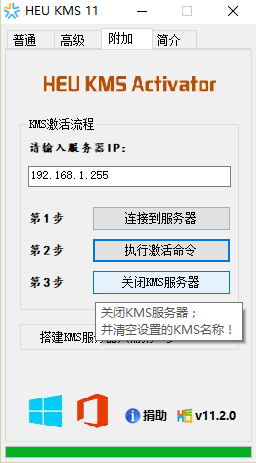
win10激活界面10
提示关闭并清除设置,点击确定,我们重启电脑
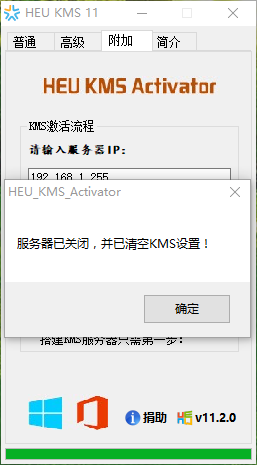
win10激活界面11
再次打开控制面板中的系统,查看状态已经是显示激活了。

win10激活界面12
如果在激活的过程中,提示你没有激活成功,那你可以重启电脑再重复上面的步骤,小编也是刷了第二遍才激活了系统的。不过方法这么简单,一点也不麻烦
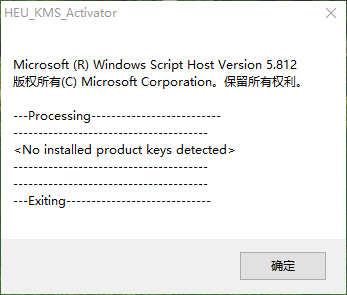
win10激活界面13
以上就是正版windows10企业版使用KMS激活成功的详细方法了,希望可以帮助到大家,有需要的朋友可以按教程试一试呢。如有不明白的的问题可以在下方留言区留言,我会第一时间解答你的问题的。






 立即下载
立即下载







 魔法猪一健重装系统win10
魔法猪一健重装系统win10
 装机吧重装系统win10
装机吧重装系统win10
 系统之家一键重装
系统之家一键重装
 小白重装win10
小白重装win10
 杜特门窗管家 v1.2.31 官方版 - 专业的门窗管理工具,提升您的家居安全
杜特门窗管家 v1.2.31 官方版 - 专业的门窗管理工具,提升您的家居安全 免费下载DreamPlan(房屋设计软件) v6.80,打造梦想家园
免费下载DreamPlan(房屋设计软件) v6.80,打造梦想家园 全新升级!门窗天使 v2021官方版,保护您的家居安全
全新升级!门窗天使 v2021官方版,保护您的家居安全 创想3D家居设计 v2.0.0全新升级版,打造您的梦想家居
创想3D家居设计 v2.0.0全新升级版,打造您的梦想家居 全新升级!三维家3D云设计软件v2.2.0,打造您的梦想家园!
全新升级!三维家3D云设计软件v2.2.0,打造您的梦想家园! 全新升级!Sweet Home 3D官方版v7.0.2,打造梦想家园的室内装潢设计软件
全新升级!Sweet Home 3D官方版v7.0.2,打造梦想家园的室内装潢设计软件 优化后的标题
优化后的标题 最新版躺平设
最新版躺平设 每平每屋设计
每平每屋设计 [pCon planne
[pCon planne Ehome室内设
Ehome室内设 家居设计软件
家居设计软件 微信公众号
微信公众号

 抖音号
抖音号

 联系我们
联系我们
 常见问题
常见问题



